SD卡出现两个分区怎么办
当我们使用sd卡时,有时会遇到sd卡上出现了两个分区的情况。这种情况可能会给我们带来一些困扰,尤其是在管理数据时。那么,当我们遇到sd卡上有两个分区时,应该如何处理呢?以下是一些实用的方法和建议。
了解sd卡分区的原因
首先,我们需要了解sd卡出现两个分区的原因。sd卡分区通常是为了更好地管理数据,隔离不同类型的文件,或者为了提高存储性能。然而,有时由于误操作或某些软件的自动分区功能,sd卡可能会被意外地分成两个或多个分区。
使用磁盘管理器合并分区(windows系统)
如果你正在使用windows操作系统,可以通过磁盘管理器来合并sd卡的两个分区。以下是具体步骤:
1. 打开磁盘管理器:在windows中,你可以通过右键点击“此电脑”或“计算机”图标,然后选择“管理”,在打开的计算机管理窗口中,点击左侧的“磁盘管理”来进入磁盘管理器。
2. 删除第二个分区:在磁盘管理器中,找到你的sd卡,并右键点击第二个分区,选择“删除卷”。请注意,删除分区会导致该分区上的所有数据丢失,因此请务必提前备份。
3. 扩展第一个分区:删除第二个分区后,你会看到第一个分区后面有一块未分配的空间。右键点击第一个分区,选择“扩展卷”,然后按照提示操作,将未分配的空间添加到第一个分区中。
使用第三方软件进行分区管理
除了windows自带的磁盘管理器外,你还可以使用第三方软件进行分区管理。这些软件通常提供了更丰富的功能和更友好的用户界面,可以帮助你更轻松地处理sd卡的分区问题。例如,易我分区工具就是一款常用的分区管理软件,它可以帮助你创建、删除、合并和调整分区大小。
使用第三方软件进行分区管理的步骤如下:

1. 下载并安装软件:首先,你需要从官方网站下载并安装易我分区工具或其他类似的分区管理软件。
2. 连接sd卡:将sd卡插入读卡器,然后将读卡器连接到电脑上。

3. 打开软件并选择sd卡:在软件中,找到并选择你的sd卡。
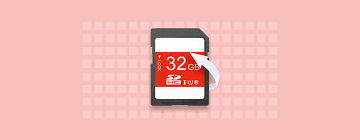
4. 进行分区操作:根据软件提供的功能,你可以进行创建分区、删除分区、合并分区和调整分区大小等操作。
注意事项
在处理sd卡分区时,有一些注意事项需要牢记:
1. 备份数据:在删除或合并分区之前,请务必备份重要数据,以防数据丢失。
2. 谨慎操作:分区操作具有一定的风险性,如果操作不当可能会导致数据丢失或sd卡损坏。因此,在进行分区操作时,请务必谨慎并仔细阅读软件说明。
3. 选择可靠的软件:如果你决定使用第三方软件进行分区管理,请务必选择可靠、安全的软件,并从官方网站下载。
总结
sd卡出现两个分区时,我们可以通过windows自带的磁盘管理器或第三方软件进行合并处理。在处理过程中,请务必注意备份数据、谨慎操作,并选择可靠的软件。希望以上内容能够帮助你解决sd卡分区问题,更好地管理你的存储设备。
- 2025-07-17
震惊!钉钉群号加入秘籍大公开,如何凭借群号精准加入心仪群聊?
2025-07-16- 2025-07-15
- 2025-07-15
- 2025-07-14
- 2025-07-13
- 2025-07-13
- 2025-07-13
- 2025-07-12
- 2025-07-12
- 2025-07-12
- 2025-07-12
- 2025-07-12
- 2025-07-11
- 2025-07-11





